C’è un modo per cambiare il font del computer che non tutti conoscono: potrai trasformare il tuo Pc stupendo stupendo tutti i tuoi amici.
Personalizzare il proprio computer è un desiderio comune per molti utenti, e uno dei modi più immediati per farlo è cambiare il font del sistema operativo. Oltre allo sfondo, alle icone e ai suoni di sistema, il font delle scritte nei menu e nelle finestre può essere personalizzato per adattarsi ai gusti personali. Tuttavia, non tutti sanno come si fa, anzi c’è chi riscontra difficoltà nel trovare l’opzione specifica per cambiare il font su Windows.
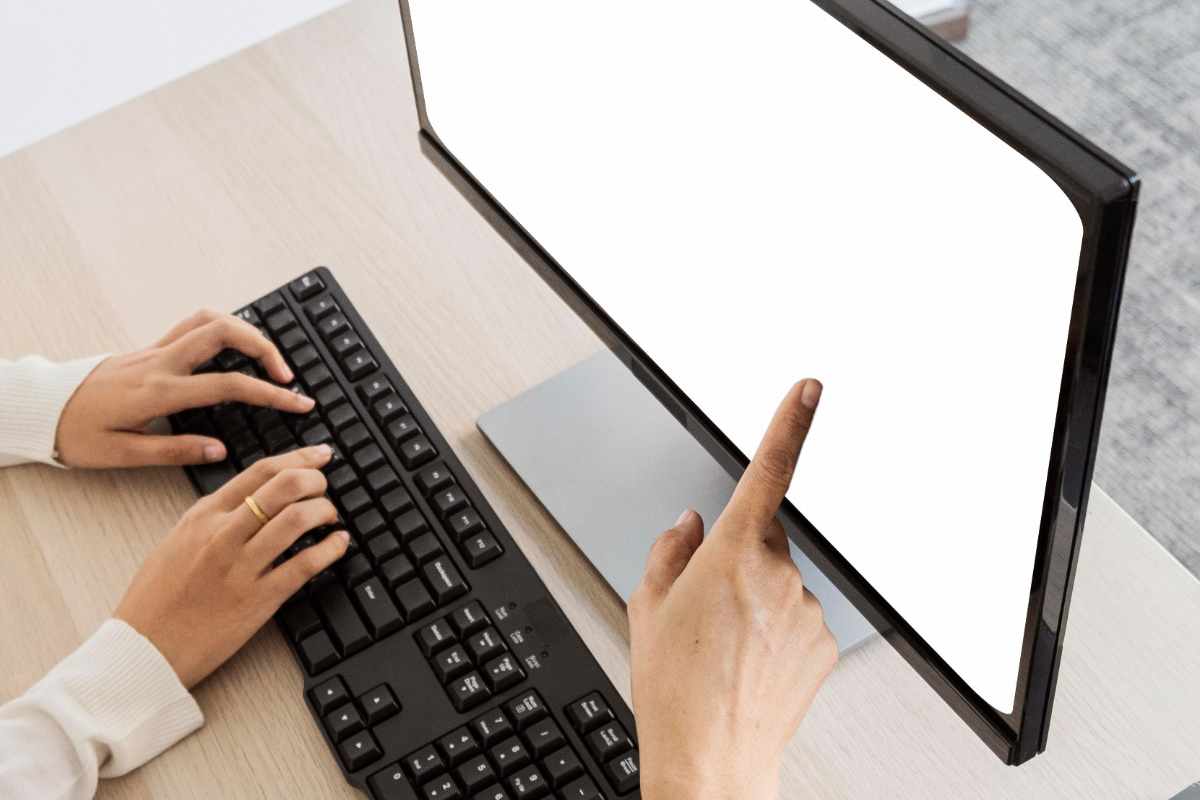
In passato, nelle versioni precedenti di Windows come Windows 7 e Windows 8.1, cambiare il font era più semplice grazie a un’apposita voce nelle impostazioni di personalizzazione dello schermo. Tuttavia, con gli aggiornamenti più recenti, Microsoft ha reso questa pratica più complessa, nascondendo l’opzione all’interno del sistema stesso. Ora, per variare il font del computer, è necessario apportare modifiche al registro di sistema, un processo che può comportare rischi come incompatibilità e instabilità se non eseguito correttamente.
Come modificare il font del tuo PC
Nonostante possa sembrare una procedura avanzata, cambiare il font su Windows non richiede necessariamente una conoscenza approfondita del sistema operativo. Ecco come farlo in 4 semplici mosse:

Scegliere il font desiderato: Prima di tutto, è importante trovare un font che vi piaccia. Potete trovarne molti gratuitamente su siti come FontSpace o acquistarne altri sul Microsoft Store.
Installare il font: Una volta scaricato il font in formato .ttf, potete installarlo facendo doppio clic su di esso e selezionando “Installa”. In alternativa, potete fare clic con il tasto destro del mouse sull’icona del font e selezionare “Installa” dal menu a tendina.
Modificare il registro di sistema: Per cambiare effettivamente il font, è necessario apportare una modifica al registro di sistema. Premete contemporaneamente i tasti Windows e R sulla tastiera per aprire la finestra di dialogo Esegui, quindi digitate “regedit” e premete Invio. Seguite il percorso HKEY_LOCAL_MACHINE\SOFTWARE\Microsoft\Windows NT\CurrentVersion\FontSubstitutes e modificate il valore “Segoe UI” con il nome del font desiderato.
Riavviare il computer: Salvate le modifiche e riavviate il computer per applicare il nuovo font. Una volta riavviato, il sistema operativo utilizzerà il font scelto nelle schermate e nelle finestre di Windows.
Come si fa a tornare indietro
Se desiderate tornare al font predefinito, potete seguire una procedura simile creando un file di registro con le impostazioni originali.
Per quanto riguarda la modifica della dimensione del font su Windows 11 e 10, è possibile regolarla attraverso le impostazioni di accessibilità, consentendo un’esperienza personalizzata e più comoda per l’utente.
